
Satura rādītājs:
- Autors John Day [email protected].
- Public 2024-01-30 10:56.
- Pēdējoreiz modificēts 2025-01-23 14:59.
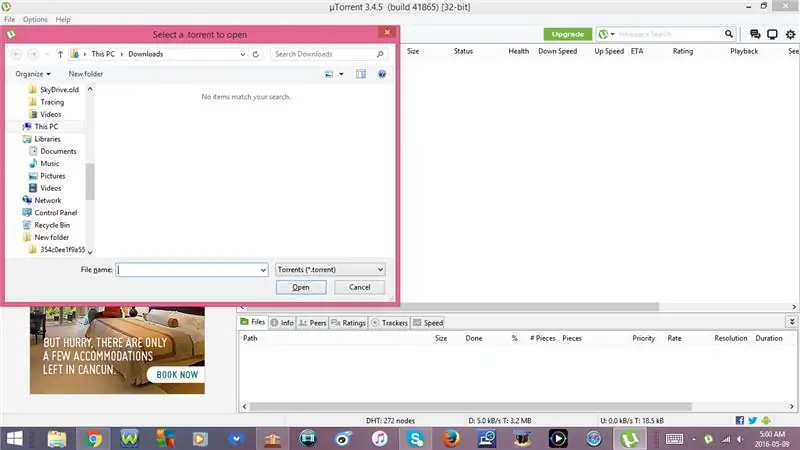
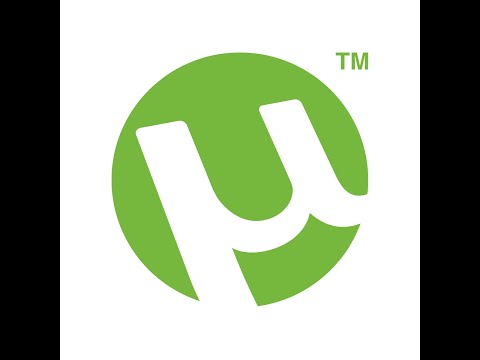
Šajā pamācībā tiks parādīti daži noderīgi īsinājumtaustiņi utorrent
Lūdzu, abonējiet manu kanālu
Paldies:)
1. darbība. Īsinājumtaustiņi: 1. daļa
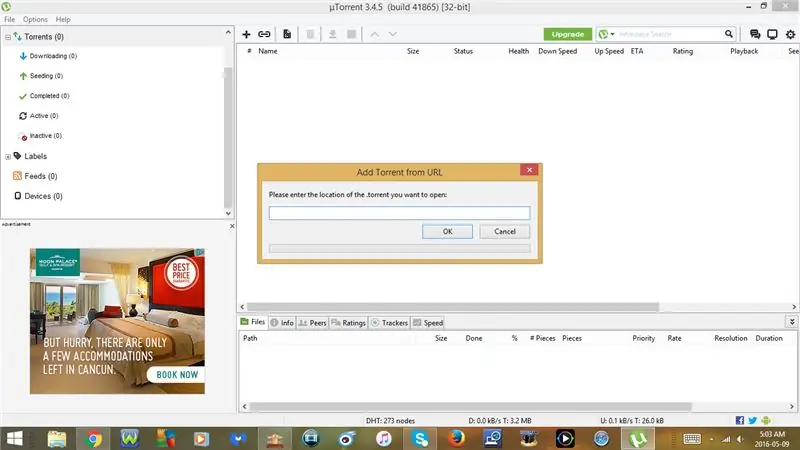
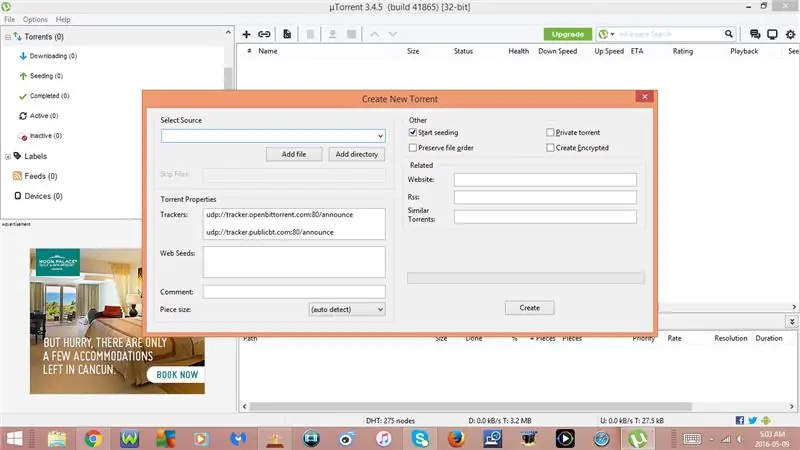
1. Ctrl + O
Pievienojiet torrentu
2. Ctrl + D
Pievienojiet torrentu
- Ar taustiņu kombināciju Ctrl + D varat izvēlēties arī saglabāšanas direktoriju
3. Ctrl + U
Pievienojiet torrentu no URL
4. Ctrl + N
Izveidojiet jaunu torrentu
5. Ctrl + P
Atveriet Preferences
sadaļā Preferences
*Ģenerālis
* UI iestatījumi
* Katalogi
* Savienojums
* Joslas platums
* BitTorrent
* Pārsūtīšanas vāciņš
* Rinda
* Plānotājs
* Tālvadības pults
* Atskaņošana
* Ierīces pārī
* Etiķete
* Uzlabots
2. darbība. Īsinājumtaustiņi: 2. daļa
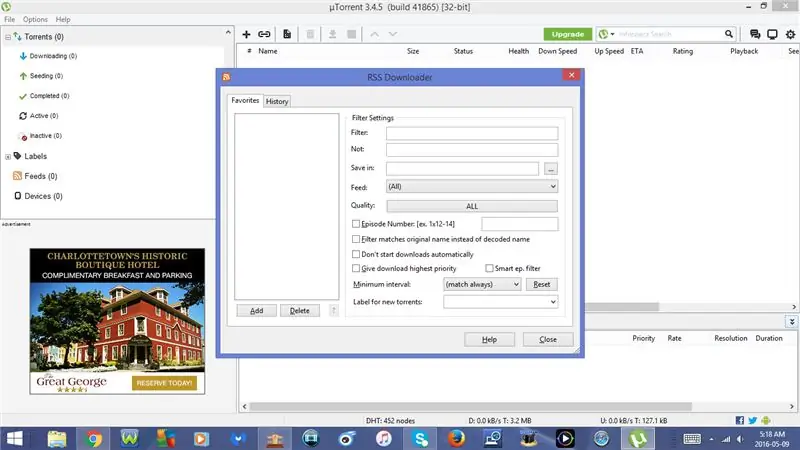
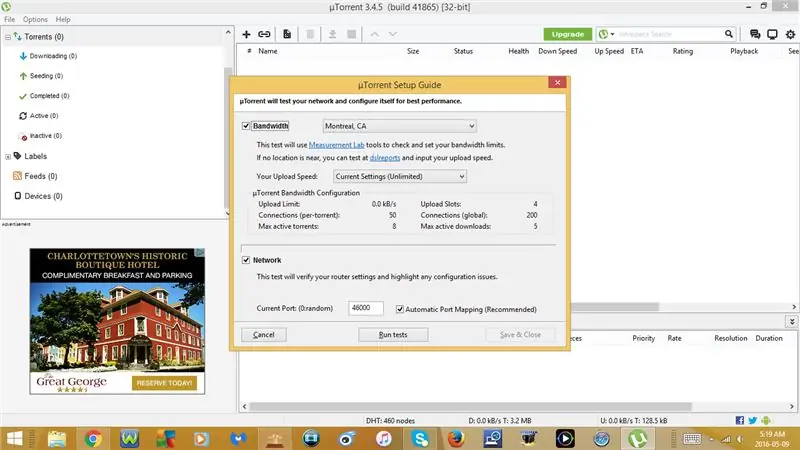
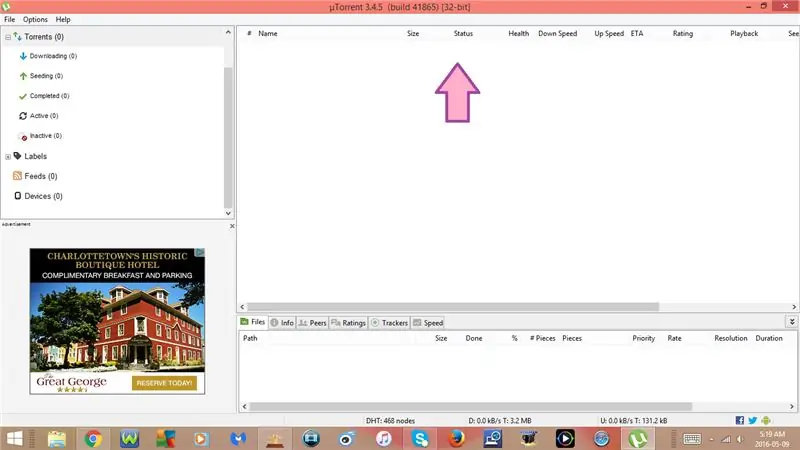
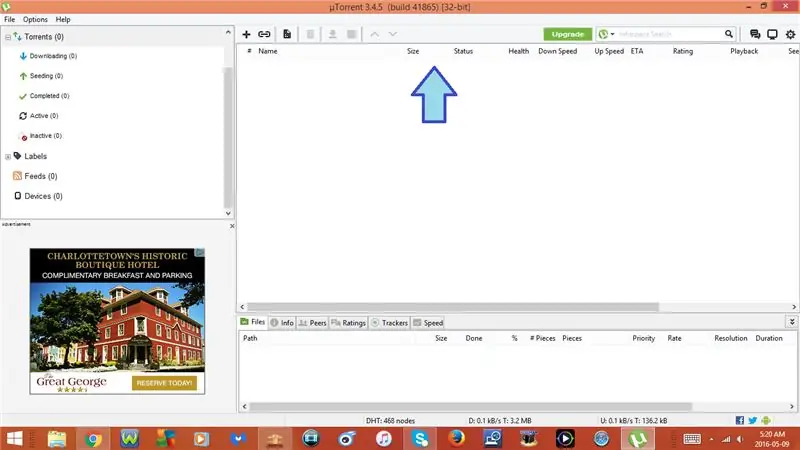
6. Ctrl + R
Atveriet RSS lejupielādētāju
7. Ctrl + G
Atveriet iestatīšanas rokasgrāmatu
8. F4 vai Fn + F4
Rādīt/slēpt rīkjoslu
- Nospiežot to vienreiz, rīkjosla tiks paslēpta
- Nospiežot to vēlreiz, tiks parādīta rīkjosla
9. F5 vai Fn + F5
Rādīt/slēpt detalizētu informāciju
- Nospiežot to vienreiz, tā paslēps detalizētu informāciju
- Nospiežot to vēlreiz, atkal tiks parādīta detalizēta informācija
10. F6 vai Fn + F6
Rādīt/slēpt statusa joslu
- Nospiežot vienreiz, statusa josla tiks paslēpta
- Nospiežot to vēlreiz, tiks parādīta statusa josla
11. F7 vai Fn + F7
Rādīt/slēpt sānu joslu
- Nospiežot vienu reizi, tā paslēps sānjoslu
- Nospiežot to vēlreiz, tiks parādīta sānjosla
3. darbība. Īsinājumtaustiņi: 3. daļa
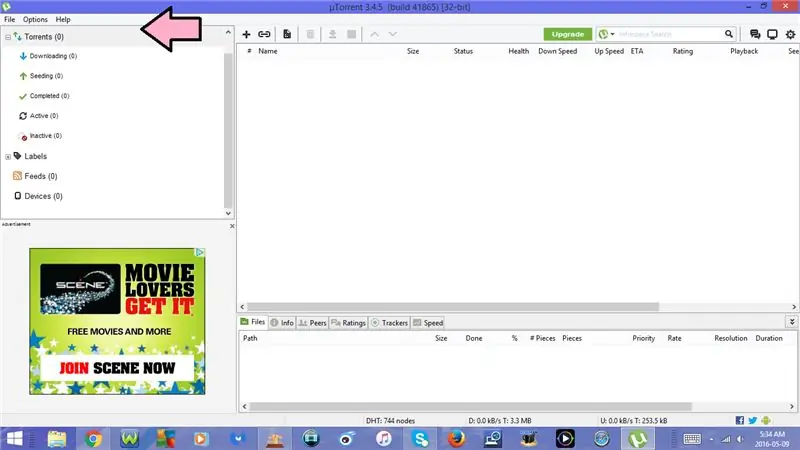
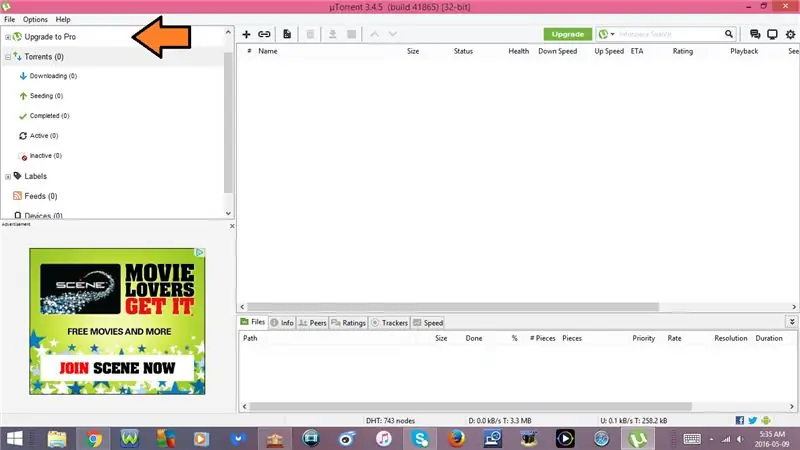
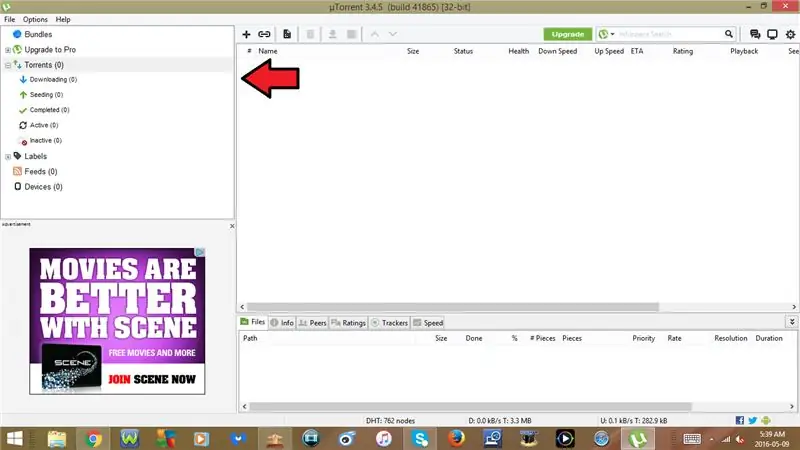
12. F8 vai Fn + F8
Paslēpt/rādīt komplektus
13. F11 vai Fn + F11
Šaura rīkjosla
- Nospiežot to vienreiz, rīkjosla sašaurināsies
- Nospiežot to vēlreiz, rīkjosla atgriezīsies normālā stāvoklī
14. F12 vai Fn +F12
Kompakto kategoriju saraksts
- Nospiežot vienreiz, kategoriju saraksts būs kompakts
- Nospiežot to vēlreiz, kategoriju saraksts atgriezīsies normālā stāvoklī
15. F1 vai Fn + F1
Ieteicams:
Tastatūras īsceļi operētājsistēmai Windows 7 !!: 3 soļi

Tastatūras īsceļi operētājsistēmai Windows 7 !!: Šī pamācība parādīs dažus noderīgus īsinājumtaustiņus operētājsistēmai Windows 7 Lūdzu, abonējiet manu kanāluPaldies
Google Chrome tastatūras īsceļi !!: 3 soļi

Tastatūras īsceļi pārlūkam Google Chrome !!: Šī pamācība parādīs dažus noderīgus īsinājumtaustiņus google chrome Lūdzu, abonējiet manu kanāluPaldies
Tastatūras īsceļi pārlūkprogrammai Internet Explorer !!: 4 soļi

Tastatūras īsceļi pārlūkprogrammai Internet Explorer !!: Šī pamācība parādīs dažus noderīgus īsinājumtaustiņus pārlūkam Internet Explorer Lūdzu, abonējiet manu kanāluPaldies
Tastatūras īsceļi operētājsistēmai Windows 8 !!: 4 soļi

Tastatūras īsceļi operētājsistēmai Windows 8 !!: Šī pamācība parādīs dažus noderīgus īsinājumtaustiņus operētājsistēmai Windows 8 Lūdzu, abonējiet manu kanāluPaldies
Tastatūras saskarne ar 8051 un tastatūras numuru parādīšana 7 segmentos: 4 soļi (ar attēliem)

Tastatūras saskarne ar 8051 un tastatūras numuru parādīšana 7 segmentos: šajā apmācībā es jums pastāstīšu par to, kā mēs varam saslēgt tastatūru ar 8051 un parādīt tastatūras numurus 7 segmentu displejā
